电脑通过有线连接无声音?如何检查和解决问题?
- 数码技巧
- 2025-04-02
- 5
- 更新:2025-03-17 12:52:33
在我们日常的电脑使用过程中,经常会遇到一些小问题,比如电脑通过有线连接却无声音这种问题,可能会给我们的工作和娱乐带来极大的不便。本文将深入探讨这一问题的检查流程和解决方法,帮助您快速恢复音频输出功能,确保电脑正常使用。
一、确定问题原因
在开始解决之前,首先需要确认是哪方面导致了电脑通过有线连接无声音的问题。以下是可能的原因:
音频驱动程序过时或损坏
音频服务未运行
错误设置音频输出设备
系统音量或应用音量被静音或过低
硬件连接故障或损坏
确认问题所在后,针对性的解决会更加有效。
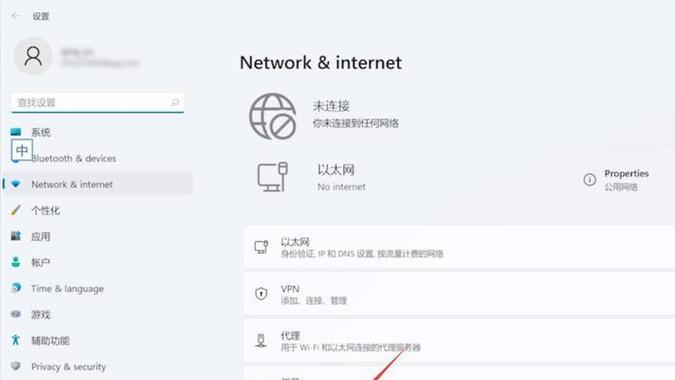
二、检查电脑声音设置
1.确认静音设置:请检查电脑右下角的音量图标,确保没有静音或音量未被调至极低。
2.检查播放设备:右键点击音量图标,选择“打开声音设置”,在“输出”选项卡中确认当前选择的输出设备是否为你所使用的有线耳机或音响。

三、排查音频硬件连接
1.检查物理连接:确保扬声器或耳机的插头确实插在了电脑的音频输出端口上,并且没有松动。
2.测试于其他设备:如果有可能,将耳机或扬声器连接到其他电脑或播放源,检查设备本身是否正常工作。
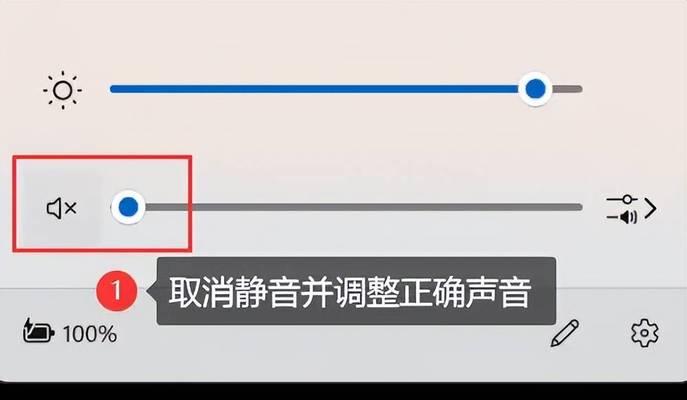
四、诊断和更新驱动程序
1.更新音频驱动程序:前往设备管理器,找到声音、视频和游戏控制器。右键点击你的音频设备,选择“更新驱动程序”。系统可能会自动搜索并安装最新驱动程序。
2.从官网下载驱动:如果系统无法找到更新,可前往音频设备制造商的官方网站,下载并安装最新的驱动程序。
五、检查音频服务状态
1.运行诊断工具:在Windows中,可以使用音频诊断工具来检测问题。通过搜索并运行“音频回放诊断”,让系统帮助您定位问题所在。
2.手动启动音频服务:可以通过运行“services.msc”命令打开服务列表,找到并双击“WindowsAudio”服务,确保其启动类型设置为“自动”,并点击启动按钮。
六、检查系统和应用设置
1.系统音量设置:打开“控制面板”,选择“硬件和声音”中的“声音”,然后在播放选项卡下检查扬声器设备的音量是否已调整至合适水平。
2.应用内音量设置:某些应用可能有独立的音量控制,检查相应用程序的音量设置确保没有被静音。
七、深入检查高级音频设置
1.声音增强选项:在声音设置中,尝试关闭任何声音增强选项,有时这些设置可能会引起问题。
2.扬声器配置:对于有特殊扬声器配置需求的情况,例如7.1环绕立体声或5.1声道,需要正确设置扬声器布局。
八、硬件故障排除
如果以上步骤均未能解决问题,那么可能是音频硬件存在故障。请考虑以下情况:
1.尝试更换连接线:更换一条新的音频电缆,以排除线缆老化造成的接触不良。
2.检查声卡状态:如果使用的是内置声卡且外接音频设备仍然无声音,可能需要检查声卡硬件是否工作正常。
电脑通过有线连接无声音的问题可能由多种原因造成,从简单的设置错误到复杂的硬件问题都有可能。通过本文提供的排查步骤,您可以一步步地诊断和解决问题。如果问题依旧存在,建议联系专业技术支持进一步检查。
在解决问题的过程中,保持耐心和细致至关重要。希望本文能够帮助您顺利解决电脑无声音的困扰,并享受更好的电脑使用体验。















